लेखक:
Sara Rhodes
निर्माण की तारीख:
12 फ़रवरी 2021
डेट अपडेट करें:
1 जुलाई 2024

विषय
- कदम
- 2 का भाग 1 : संदेश सूचनाओं को सक्षम करना
- 2 का भाग 2: सूचनाओं के लिए फ्लैश चालू करना
- टिप्स
- चेतावनी
इस लेख में, हम आपको यह दिखाने जा रहे हैं कि जब आप एक टेक्स्ट संदेश प्राप्त करते हैं तो अपने iPhone के एलईडी फ्लैश को कैसे ब्लिंक करें।
कदम
2 का भाग 1 : संदेश सूचनाओं को सक्षम करना
 1 सेटिंग्स ऐप लॉन्च करें। होम स्क्रीन पर ग्रे गियर के आकार के आइकन (⚙️) पर टैप करें।
1 सेटिंग्स ऐप लॉन्च करें। होम स्क्रीन पर ग्रे गियर के आकार के आइकन (⚙️) पर टैप करें।  2 सूचनाएं टैप करें। यह लाल पृष्ठभूमि पर सफेद वर्ग चिह्न के बगल में मेनू के शीर्ष के पास है।
2 सूचनाएं टैप करें। यह लाल पृष्ठभूमि पर सफेद वर्ग चिह्न के बगल में मेनू के शीर्ष के पास है। 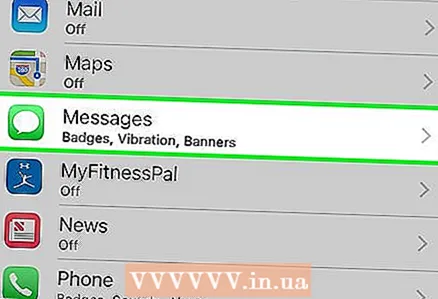 3 नीचे स्क्रॉल करें और संदेश टैप करें। ऐप्स वर्णानुक्रम में सूचीबद्ध हैं।
3 नीचे स्क्रॉल करें और संदेश टैप करें। ऐप्स वर्णानुक्रम में सूचीबद्ध हैं।  4 स्लाइडर को "सूचनाओं की अनुमति दें" के आगे "सक्षम करें" स्थिति में ले जाएं। यह स्क्रीन के शीर्ष पर है और हरे रंग में बदल जाता है। ऐप अब आपको नोटिफिकेशन भेजेगा।
4 स्लाइडर को "सूचनाओं की अनुमति दें" के आगे "सक्षम करें" स्थिति में ले जाएं। यह स्क्रीन के शीर्ष पर है और हरे रंग में बदल जाता है। ऐप अब आपको नोटिफिकेशन भेजेगा। - जब आपका डिवाइस लॉक हो तो स्क्रीन पर नोटिफिकेशन प्रदर्शित करने के लिए शो ऑन लॉक स्क्रीन विकल्प चालू करें।
2 का भाग 2: सूचनाओं के लिए फ्लैश चालू करना
 1 सेटिंग्स ऐप लॉन्च करें। होम स्क्रीन पर ग्रे गियर के आकार के आइकन (⚙️) पर टैप करें।
1 सेटिंग्स ऐप लॉन्च करें। होम स्क्रीन पर ग्रे गियर के आकार के आइकन (⚙️) पर टैप करें।  2 सामान्य टैप करें। यह ग्रे गियर प्रतीक (⚙️) द्वारा स्क्रीन के शीर्ष के पास है।
2 सामान्य टैप करें। यह ग्रे गियर प्रतीक (⚙️) द्वारा स्क्रीन के शीर्ष के पास है। 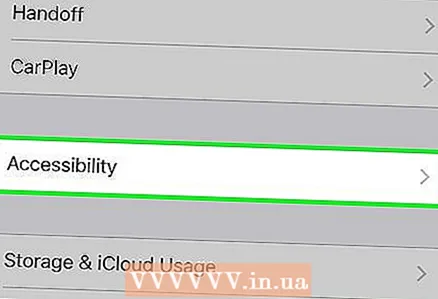 3 एक्सेसिबिलिटी पर टैप करें। यह मेनू के बीच में एक खंड है।
3 एक्सेसिबिलिटी पर टैप करें। यह मेनू के बीच में एक खंड है।  4 नोटिफिकेशन के लिए नीचे स्क्रॉल करें और LED फ्लैश पर टैप करें। यह मेनू के नीचे एक विकल्प है।
4 नोटिफिकेशन के लिए नीचे स्क्रॉल करें और LED फ्लैश पर टैप करें। यह मेनू के नीचे एक विकल्प है।  5 अधिसूचनाओं के लिए एलईडी फ्लैश के आगे स्लाइडर को चालू स्थिति में ले जाएं। यह हरा हो जाएगा।सुनिश्चित करें कि फ्लैश इन साइलेंट मोड के आगे स्लाइडर सक्षम करने के लिए सेट है।
5 अधिसूचनाओं के लिए एलईडी फ्लैश के आगे स्लाइडर को चालू स्थिति में ले जाएं। यह हरा हो जाएगा।सुनिश्चित करें कि फ्लैश इन साइलेंट मोड के आगे स्लाइडर सक्षम करने के लिए सेट है। - अधिसूचना एलईडी फ्लैश विकल्प केवल तभी सक्रिय होगा जब आईफोन लॉक हो या स्लीप मोड में हो।
टिप्स
- अपने स्मार्टफोन को नीचे की ओर करके देखें कि फ्लैश कब ब्लिंक करना शुरू करता है।
चेतावनी
- अगर एयरप्लेन मोड या डू नॉट डिस्टर्ब सक्षम है तो फ्लैश नहीं झपकाएगा। सुनिश्चित करें कि ये मोड बंद हैं।



